
ChatGPT時代のプログラミング講座 ―第2章:プログラムの実行方法―
1. Google Colab
1.1 Google Colabとは?
Google Colab(Colaboratory)は、ブラウザ上でPythonプログラムを書いて実行できる無料のサービスです。Googleアカウントがあれば誰でも使用できます。
1.2 特徴
Google Colabは、プログラミング初心者にとって非常に便利なツールです。
プログラムの実行環境の構築もまた、初学者が躓くポイントの一つですが、Google Colabを使えばその心配はありません。
インストールや環境設定の手間がなく、すぐにコードの実行と結果の確認ができます。
無償で利用可能: Googleアカウントがあれば誰でもアクセスできます。
インストール不要: ブラウザ上で直接コードを記述・実行できるため、環境構築の必要がありません。
共有が簡単: Googleドキュメントやスプレッドシートと同様に、リンクを共有するだけで他のユーザーと協業できます。
1.3 Google Colabの始め方
Googleで「Google Colab」と検索し、リンクを開くか、直接https://colab.research.google.comにアクセスします。
Googleアカウントにログイン済みであれば、下記のような画面が開きます。
「左下のノートブックを新規作成」をクリックしてください。
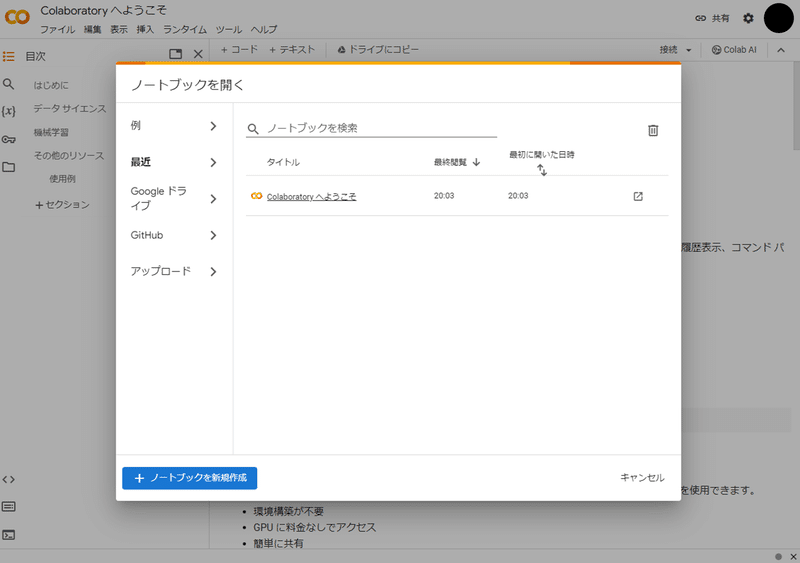
下記のような画面が出れば準備完了です。
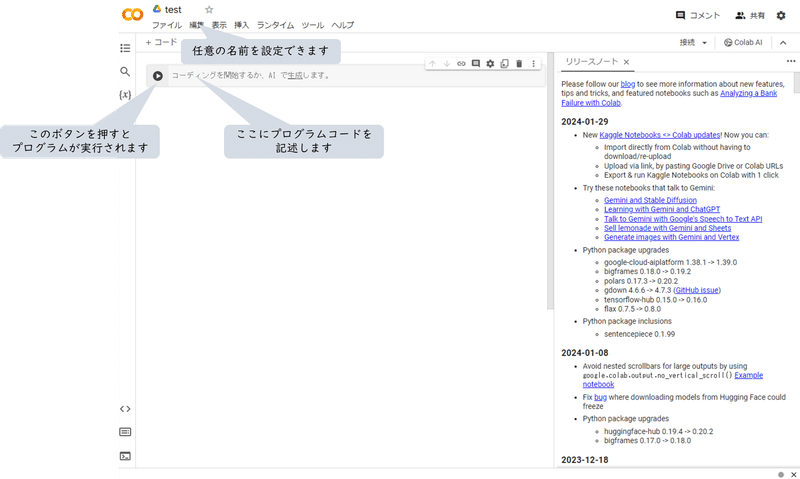
2. プログラムを実際に動かしてみる
さて、前章で題材にしたソースコードを実際に動かしてみましょう。
下記は例題として取り上げたものです
import requests
from bs4 import BeautifulSoup
import csv
# ウェブページからSNSアカウントのリンクを抽出してリストに格納
def extract_social_links(url):
response = requests.get(url)
soup = BeautifulSoup(response.text, 'html.parser')
social_links = []
for link in soup.find_all('a'):
href = link.get('href')
if href and ('facebook.com' in href or 'twitter.com' in href or 'instagram.com' in href):
social_links.append(href)
return social_links
# 抽出したSNSアカウントのリンクをCSVファイルに保存
def save_to_csv(links, filename):
with open(filename, 'w', newline='') as file:
writer = csv.writer(file)
writer.writerow(["SNS Link"])
for link in links:
writer.writerow([link])
web_url = 'xxxxxxx' # ウェブページのURL
csv_filename = 'social_links.csv' # CSVファイル名
# ウェブページからSNSアカウントのリンクを抽出
sns_links = extract_social_links(web_url)
# 抽出したリンクをCSVファイルに保存
save_to_csv(sns_links, csv_filename)これをそのままGoogle Colabに貼り付けてみてください
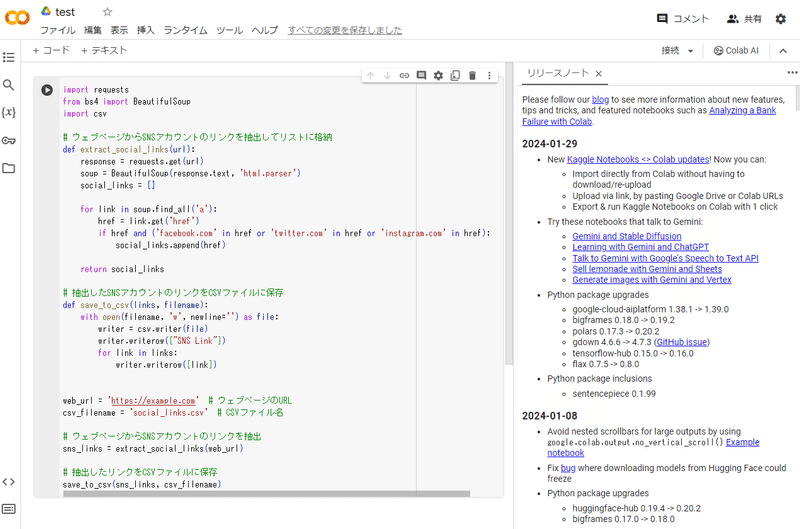
次に実行ボタンを押してみます
エラーが出てしまいました。
エラーというのはプログラムの処理がうまく行かなかった場合や、プログラムの文法が間違っている場合に表示されます。
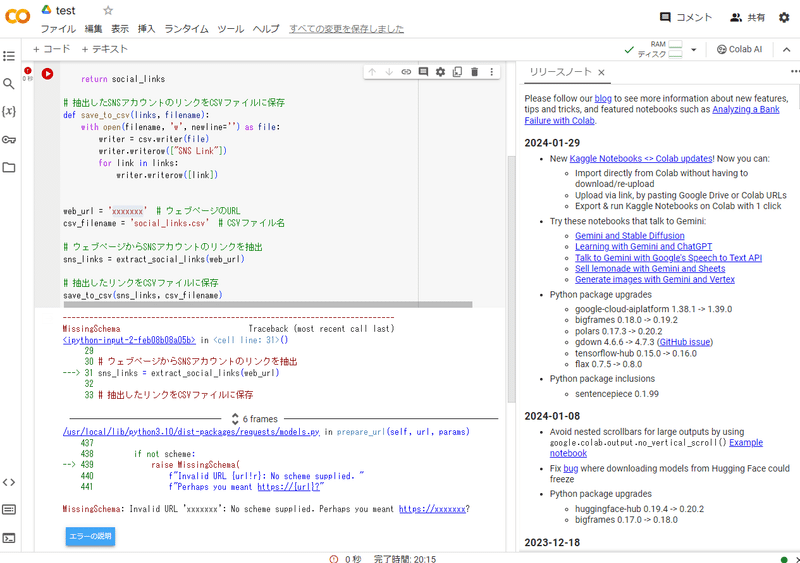
エラーが出た場合にChatGPTを用いて対処する方法は別記事で紹介していきます。今回のエラーはURLが実在しないものを指定していることに起因するため、下記を実在する東京都ホームページのURLに修正します
(修正前)
web_url = 'xxxxxxx' # ウェブページのURL
(修正後)
web_url ='https://www.metro.tokyo.lg.jp/' # ウェブページのURL
これで再度実行ボタンを押してみましょう
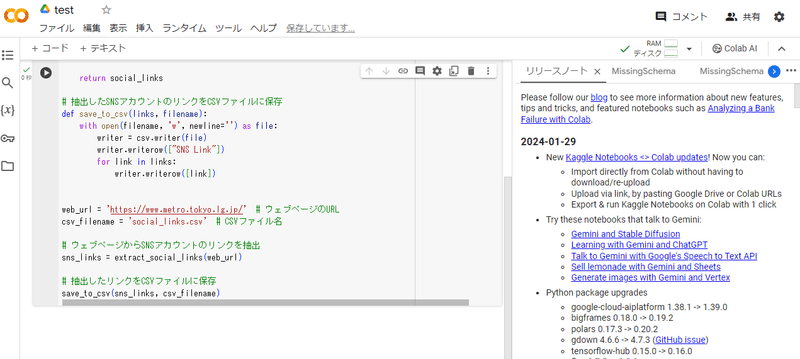
今度は問題なく実行できました。
今回のプログラムではホームページ上に埋め込まれたSNSアカウントへのリンクを解析し、一覧化してcsvファイルに保存するというものです。
下記手順に従って保存されたcsvを確認してみます。
①:左端のファイルボタンをクリック
②:social_links.csvをダブルクリック
③:右側にcsvファイルの中身が表示
このようにして、東京都のSNSアカウントを自動取得することができました。
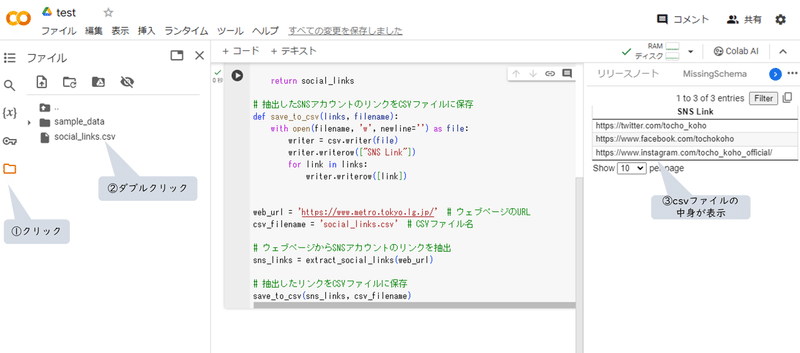
本章はこれにて終了です。
次章以降はいよいよChatGPTを使いながらプログラミングを行っていく手法を解説していきます。
記事の更新まで今しばらくお待ち下さい。
この記事が気に入ったらサポートをしてみませんか?
